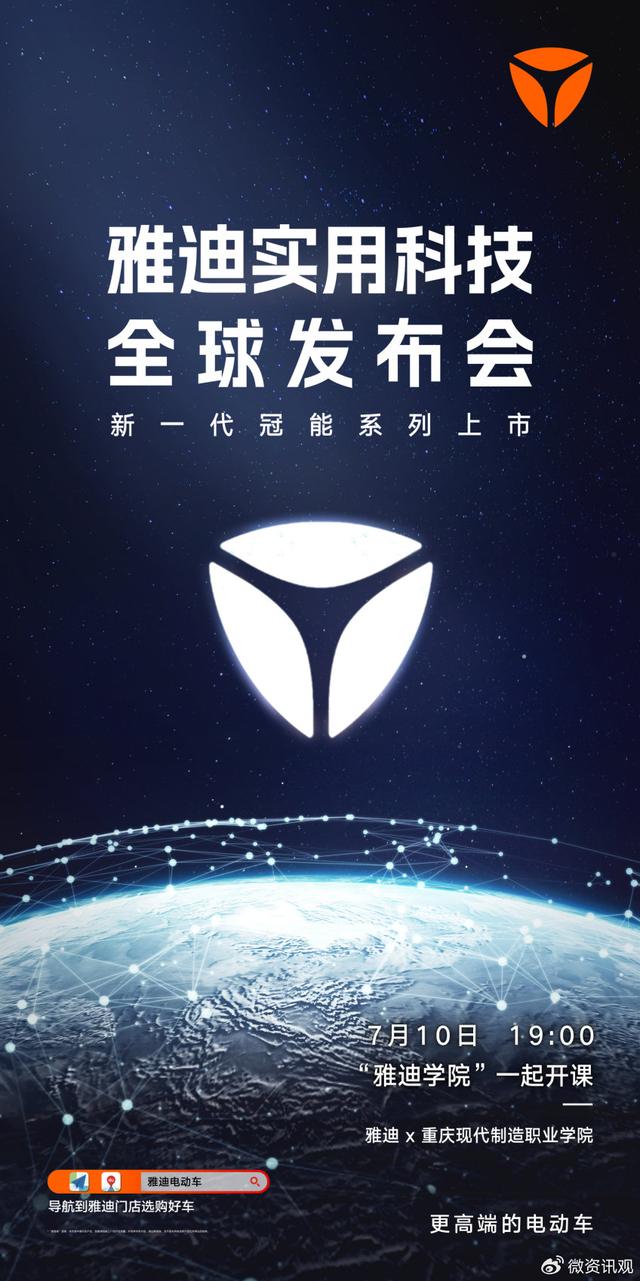以下是一个Win10镜像安装教程:

在开始之前,请确保你已经下载了适用于你的计算机的Windows 10镜像文件(通常为ISO文件格式),并且你有一个可用的启动盘(如USB闪存驱动器或DVD光盘)。
第一步:制作启动盘
首先,你需要将下载的Windows 10镜像文件写入启动盘。你可以使用专门的工具如Rufus或Windows USB/DVD下载工具来完成此步骤。插入你的启动盘,运行你选择的工具,并按照工具的指示选择你下载的Windows 10镜像文件,然后将其写入启动盘。
第二步:设置启动顺序
将制作好的启动盘插入你想要安装Windows 10的计算机。开机时进入BIOS设置(通常通过按下F2、F10、F12或Delete键进入,具体键位可能因计算机型号而异)。在BIOS设置中,将启动顺序调整为首先从你的启动盘(USB或DVD驱动器)启动。
第三步:启动安装程序
保存BIOS设置后,重启你的计算机。如果一切正常,计算机应该从启动盘启动,并自动开始Windows 10的安装程序。
第四步:安装Windows 10
在安装程序中,你会被要求选择语言、时区、键盘布局等设置,并接受许可协议。然后,你需要选择安装类型(新安装或升级),并选择要安装的磁盘分区。请确保你选择的是正确的安装类型和磁盘分区,否则可能会导致数据丢失。
第五步:完成安装
等待安装过程完成,期间计算机可能会自动重启几次。完成安装后,你需要根据提示设置用户名、密码和其他个性化选项。
第六步:更新和驱动
安装完毕后,连接到互联网并更新Windows 10系统,以获取最新的安全补丁和功能更新。此外,你还需要安装适当的驱动程序以确保硬件设备的正常运行。
以上就是一个基本的Windows 10镜像安装教程。请注意,具体的步骤可能会因你的计算机型号和配置而有所不同。在进行任何操作之前,一定要备份你的重要数据,并仔细阅读每一个步骤,确保你了解并同意所进行的操作。